前言
Cloudreve 可助你即刻构建出兼备自用或公用的网盘服务,通过多种存储策略的支持、虚拟文件系统等特性实现灵活的文件管理体验。
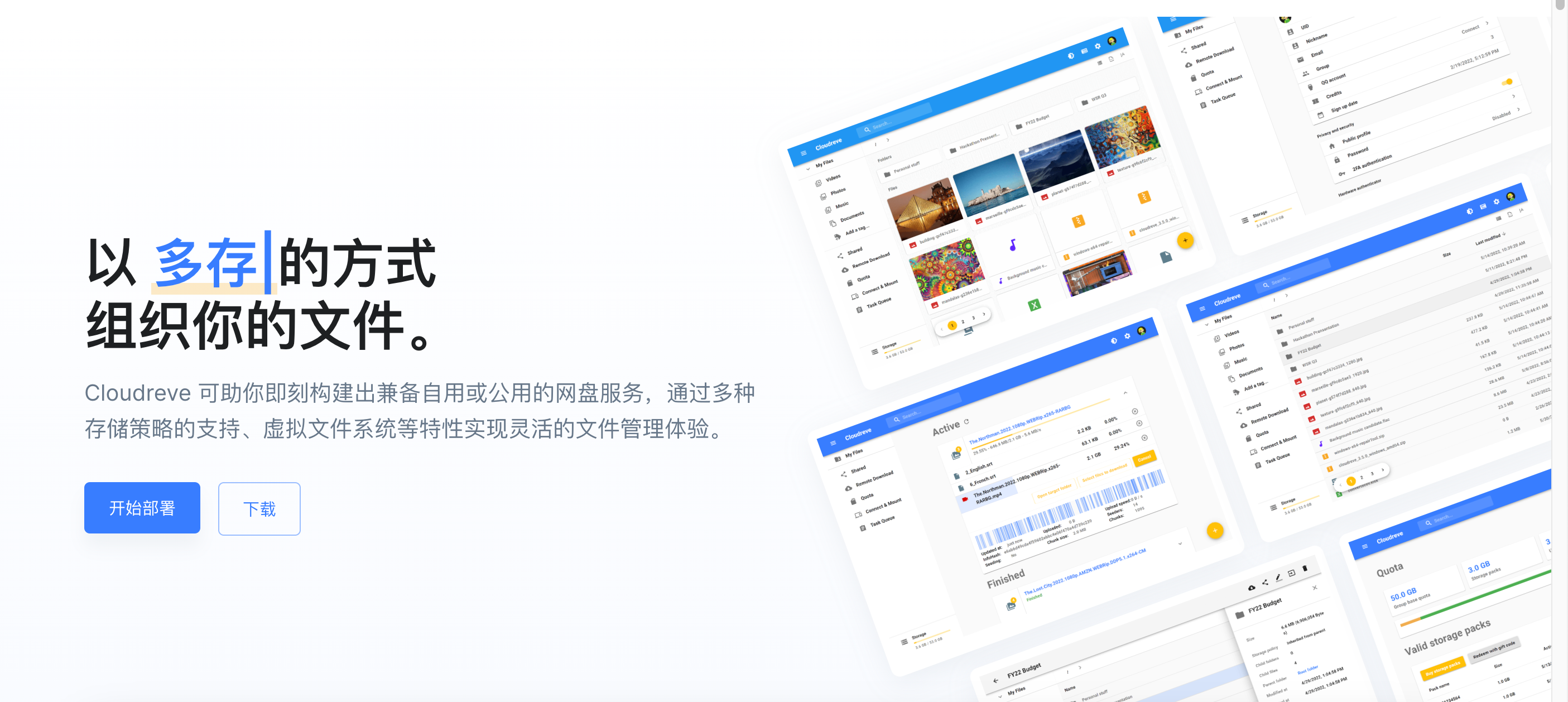
demo
https://demo.cloudreve.org/login
自己注册账号试用
准备条件
1)一台服务器
需要便宜VPS的可以参考这个
《RackNerd》|《vultr》|《莱卡云》|《lightnode》
https://duan.yyzq.eu.org/vps1
和
《natyun》
2)本项目的github
https://github.com/cloudreve/Cloudreve
3)本项目官网
一、Docker环境部署
在vps安装docker和docker-compose
Docker官方安装文档(英文)
https://duan.yyzq.eu.org/docker-001
Docker-Compose官方安装文档(英文)
https://duan.yyzq.eu.org/docker-002
Centos安装Docker和Docker-compose(中文)
https://duan.yyzq.eu.org//03
Ubuntu安装Docker和Docker-compose(中文)
https://duan.yyzq.eu.org//04
或者直接用一键脚本
docker安装脚本
bash <(curl -sSL https://cdn.jsdelivr.net/gh/SuperManito/LinuxMirrors@main/DockerInstallation.sh)
docker-compose安装脚本
curl -L "https://github.com/docker/compose/releases/latest/download/docker-compose-$(uname -s)-$(uname -m)" -o /usr/local/bin/docker-compose && chmod +x /usr/local/bin/docker-compose
无法使用docker拉取的可以看我之前的文章
国内无法拉取docker镜像的解决办法
二、创建docker-compose.yml文件
mkdir cd_wangpan;cd cd_wangpan #创建一个目录,并进入此目录
mkdir -vp cloudreve/{uploads,avatar} && touch cloudreve/conf.ini && touch cloudreve/cloudreve.db && mkdir -p aria2/config && mkdir -p data/aria2 && chmod -R 777 data/aria2 #创建必要的目录文件
vim docker-compose.yml
version: "3.8"
services:
cloudreve:
container_name: cloudreve
image: cloudreve/cloudreve:latest
restart: always
ports:
- "5212:5212" #:左侧的端口可以自定义
volumes:
- temp_data:/data
- ./cloudreve/uploads:/cloudreve/uploads
- ./cloudreve/conf.ini:/cloudreve/conf.ini
- ./cloudreve/cloudreve.db:/cloudreve/cloudreve.db
- ./cloudreve/avatar:/cloudreve/avatar
depends_on:
- aria2
aria2:
container_name: aria2
image: p3terx/aria2-pro
restart: always
environment:
- RPC_SECRET=your_aria_rpc_token #aria的token
- RPC_PORT=6800
volumes:
- ./aria2/config:/config
- temp_data:/data
volumes:
temp_data:
driver: local
driver_opts:
type: none
device: $PWD/data
o: bind
三、执行容器运行命令
docker-compose up -d #运行容器
docker-compose ps #查看是否开启成功
正常启动如下所示
docker-compose ps
WARN[0000] /root/cd_wangpan/docker-compose.yml: `version` is obsolete
NAME IMAGE COMMAND SERVICE CREATED STATUS PORTS
aria2 p3terx/aria2-pro "/init" aria2 8 seconds ago Up 7 seconds 6800/tcp, 6888/tcp, 6888/udp
cloudreve cloudreve/cloudreve:latest "./cloudreve" cloudreve 8 seconds ago Up 6 seconds 0.0.0.0:5212->5212/tcp, :::5212->5212/tcp
查看默认管理员密码
docker-compose logs
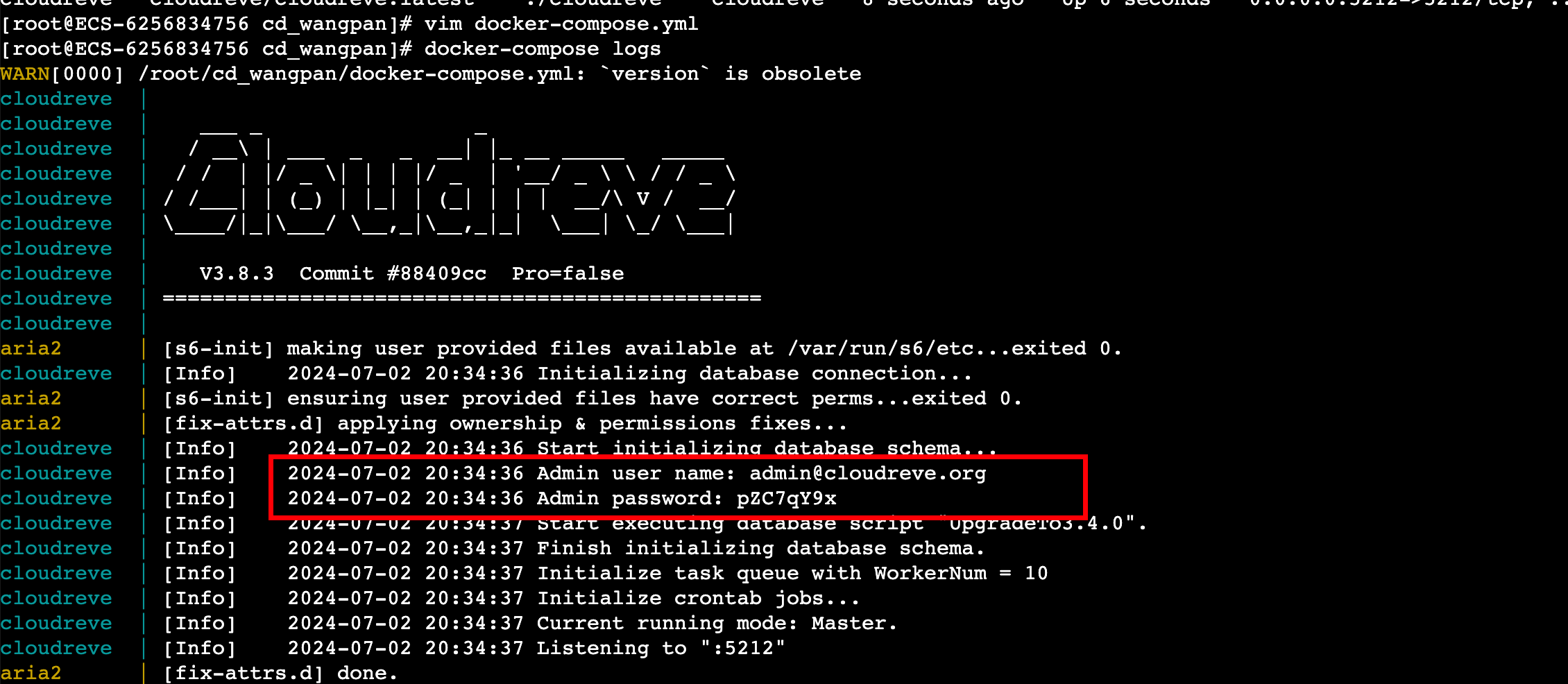
四、打开web页面使用
成功以后需要打开自己相应的端口(5212)防火墙就可以web端访问了
http://ip:5212 #打开自己VPS的端口加ip进入web页面
五、绑定域名
绑定域名可以参考
NginxProxyManager
https://duan.yyzq.eu.org//npm-ch
绑定完域名就可以用域名来访问了
有任何问题可以直接留言或者问我
有任何问题可以直接留言或者问我
有任何问题可以直接留言或者问我
六、其他使用技巧
包括挂载其他网盘,设置一些其他参数的
参考官方文档
https://docs.cloudreve.org/






评论区